- Daudzi lietotāji, kas spēlē Android spēles datorā, ir saskārušies ar kļūdu BlueStacks Blue Screen of Death.
- Tā kā emulators BlueStacks izraisa kļūdu Blue Screen of Death, pārbaudiet Hyper-V funkciju.
- Pēc emulatora BlueStacks instalēšanas un zilā ekrāna kļūdas parādīšanās novērsiet to ar profesionālu programmatūru.
- Novērsiet BlueStacks avāriju, ievērojot mūsu šajā rakstā ieteiktos risinājumus.
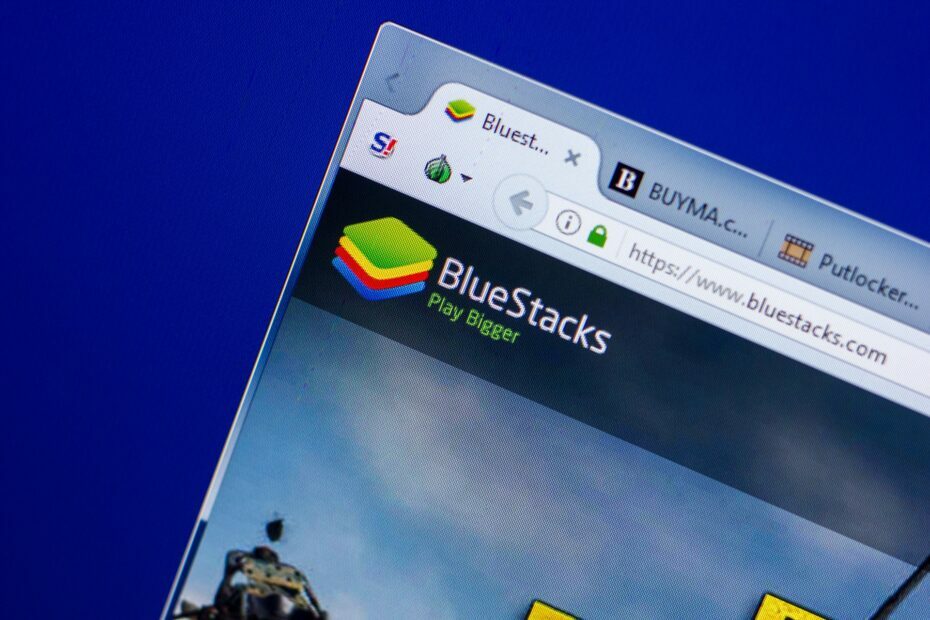
- Lejupielādējiet Restoro datoru labošanas rīku kas nāk ar patentēto tehnoloģiju (patents pieejams šeit).
- Klikšķis Sāciet skenēšanu lai atrastu Windows problēmas, kas varētu radīt problēmas ar datoru.
- Klikšķis Labot visu lai novērstu problēmas, kas ietekmē datora drošību un veiktspēju
- Restoro ir lejupielādējis 0 lasītāji šomēnes.
Operētājsistēmā Windows ir iespējama Android emulācija, taču daudzi lietotāji ziņoja par kļūdām, kas saistītas ar BlueStacks programmatūru.
Tā var būt liela problēma un radīt stabilitātes problēmas ar jūsu Dators, taču šajā rakstā mēs parādīsim, kā novērst šo problēmu.
Zilais nāves ekrāns kļūdas var būt diezgan problemātiskas, un dažreiz šīs kļūdas var parādīties, lietojot BlueStacks. Šeit ir dažas problēmas, par kurām ziņoja lietotāji:
- BlueStacks turpina avarēt Windows 10 - Dažreiz BlueStacks var turpināt avarēt jūsu datorā. Tas var notikt Hyper-V funkcijas dēļ, tāpēc noteikti atspējojiet to.
- BlueStacks BSOD atmiņas pārvaldība - Trešās puses lietojumprogrammas var izraisīt šīs kļūdas parādīšanos. Lai novērstu problēmu, veiciet tīru sāknēšanu un atspējojiet visas startēšanas programmas un pakalpojumus.
- Zils ekrāns pēc BlueStacks instalēšanas - Jūsu antivīruss var izraisīt arī problēmu parādīšanos ar BlueStacks. Lai novērstu problēmu, īslaicīgi atspējojiet vai noņemiet antivīrusu un pārbaudiet, vai tas palīdz.
- BlueStacks negaidīti pārtrauca darbu - Dažreiz var notikt negaidītas avārijas, un, ja jums rodas šī problēma, noteikti izmēģiniet dažus no mūsu risinājumiem.
Kā es varu salabot BlueStacks Blue Screen of Death?
- Izmantojiet profesionālu risinājumu
- Atspējojiet funkciju Hyper-V
- Pārinstalējiet programmatūru BlueStacks
- Pārinstalējiet grafikas kartes draiverus
- Pārbaudiet antivīrusu
- Izmantojiet alternatīvu android emulatora programmatūru
- Mēģiniet palaist BlueStacks drošajā režīmā
- Veiciet tīru sāknēšanu
1. Izmantojiet profesionālu risinājumu
Kļūda BlueStacks Blue Screen of Death neļaus jums iegūt lielisku spēļu pieredzi. Pēc šīs problēmas novēršanas jūs varēsit baudīt labāko Android spēļu spēlēšanu savā datorā.
Mēs iesakām izmantot profesionālu risinājumu, kas piedāvās jums daudz priekšrocību. Tas droši labo un nostiprina jūsu datoru, tādējādi to optimizējot.

Restoro to nodrošina tiešsaistes datu bāze, kurā ir jaunākie funkcionālie sistēmas faili Windows 10 datoriem, ļaujot viegli nomainīt visus elementus, kas var izraisīt BSoD kļūdu.
Šī programmatūra var arī palīdzēt, pirms remonta sākšanas izveidojot atjaunošanas punktu, ļaujot viegli atjaunot iepriekšējo sistēmas versiju, ja kaut kas noiet greizi.
Šādi jūs varat novērst reģistra kļūdas, izmantojot Restoro:
- Lejupielādējiet un instalējiet Restoro.
- Palaidiet lietojumprogrammu.
- Pagaidiet, līdz programmatūra identificē stabilitātes problēmas un iespējamos bojātos failus.
- Nospiediet Sākt remontu.
- Restartējiet datoru, lai visas izmaiņas stātos spēkā.
Tiklīdz labošanas process ir pabeigts, datoram jādarbojas bez problēmām, un jums vairs nebūs jāuztraucas par BSoD kļūdām vai lēnu atbildes laiku.
⇒ Iegūstiet Restoro
Atruna:Šī programma ir jāatjaunina no bezmaksas versijas, lai veiktu dažas īpašas darbības.
2. Atspējojiet funkciju Hyper-V
- Iekš Meklēt laukā ievadiet Windows funkcijas. Atlasiet Ieslēdziet vai izslēdziet Windows funkcijas.
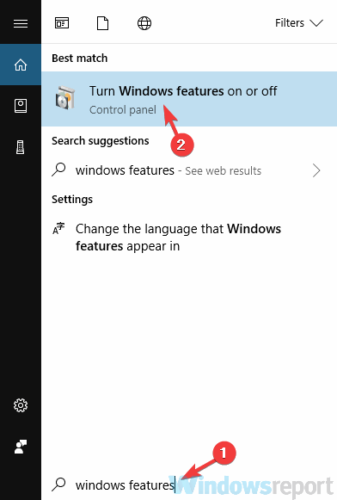
- Kad Windows funkcijas parādās logs, atrodiet Hyper-V un atspējojiet to. Pēc tam noklikšķiniet uz labi lai saglabātu izmaiņas.
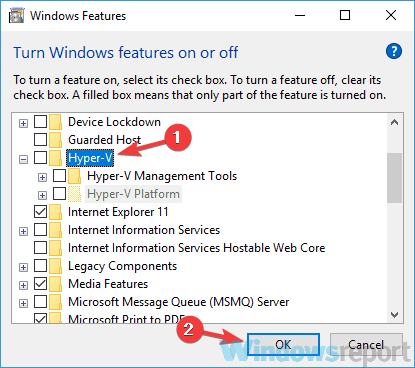
- Restartējiet datoru, lai piemērotu izmaiņas.
3. Pārinstalējiet programmatūru BlueStacks

Dažos gadījumos, izmantojot BlueStacks, var parādīties Zilais nāves ekrāns, ja instalācija ir bojāta. Lai novērstu šo problēmu, lietotāji iesaka programmatūru pilnībā pārinstalēt.
Ir vairāki veidi, kā to izdarīt, taču, ja vēlaties pilnībā noņemt BlueStacks, jums tas ir jādara izmantojiet trešo pušu programmatūru.
Šī ir lieliska atinstalētāja programmatūra, un tā var noņemt jebkuru lietojumprogrammu no datora kopā ar visiem tās failiem un reģistra ierakstiem.
Izmantojot atinstalētāja programmatūru, jūs nodrošināsiet, ka jūsu datorā nebūs Bluestacks pēdu, un jūs būsiet gatavs jaunai instalēšanai.
4. Pārinstalējiet grafikas kartes draiverus
- Nospiediet Windows taustiņš + X un izvēlies Ierīču pārvaldnieks no saraksta.
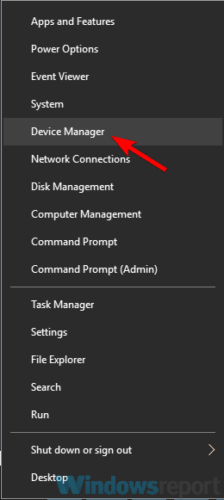
- Kad Ierīču pārvaldnieks atveras, ar peles labo pogu noklikšķiniet uz tā un izvēlieties Atinstalējiet ierīci.
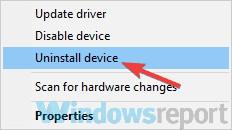
- Ja iespējams, pārbaudiet Noņemiet draivera programmatūru šai ierīcei opciju un noklikšķiniet uz Atinstalēt.
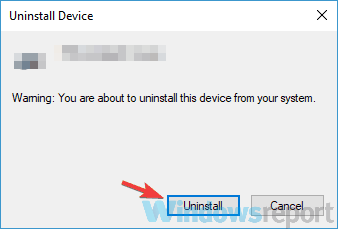
- Restartējiet datoru, lai piemērotu izmaiņas.
Ja šis process jums šķiet mazliet garlaicīgs, vienmēr varat izmantot trešo pušu rīkus, lai automātiski atjauninātu visus draiverus.
Izmēģiniet ļoti efektīvu programmatūru, kas atjaunina visus jūsu draiverus, ieskaitot tos, kas paredzēti jūsu grafiskajai kartei. Tās vienkāršā, ātrā un drošā tehnoloģija ļauj uzlabot grafiskās kartes veiktspēju.
Šis risinājums skenē jūsu datoru, atrod trūkstošos, bojātos un novecojušos draiverus un parāda detalizētu pārskatu. Atjaunināšanai izvēlieties vienu vai visus novecojušos draiverus.
⇒ Iegūstiet DriverFix
5. Pārbaudiet antivīrusu
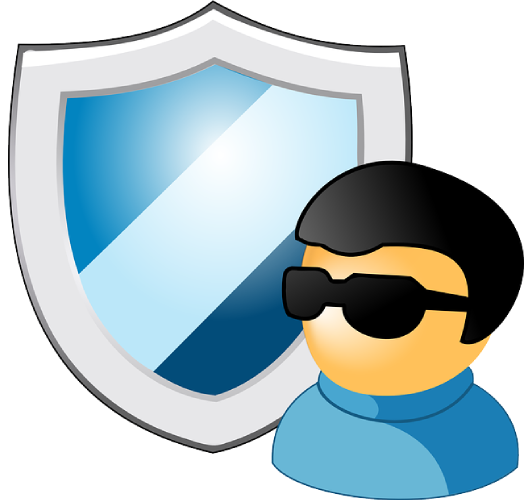
Ja, lietojot BlueStacks, datorā tiek parādīts Blue Screen of Death, problēma, iespējams, ir saistīta ar jūsu pretvīrusu programmatūra.
Palaidiet sistēmas skenēšanu, lai atklātu iespējamās kļūdas

Lejupielādējiet Restoro
Datora labošanas rīks

Klikšķis Sāciet skenēšanu lai atrastu Windows problēmas.

Klikšķis Labot visu lai novērstu problēmas ar patentēto tehnoloģiju.
Palaidiet datora skenēšanu ar Restoro Repair Tool, lai atrastu kļūdas, kas izraisa drošības problēmas un palēninājumus. Pēc skenēšanas pabeigšanas labošanas process bojātos failus aizstās ar svaigiem Windows failiem un komponentiem.
Daži pretvīrusu rīki, piemēram, AVG, var traucēt BlueStacks un izraisīt šo un daudzas citas problēmas.
Lai novērstu problēmu, ieteicams atspējot noteiktas pretvīrusu funkcijas vai pat visu antivīrusu un pārbaudīt, vai tas palīdz.
Gadījumā, ja problēma joprojām pastāv, jums ir jānoņem antivīruss un vēlreiz jāmēģina palaist BlueStacks.
Ja antivīrusu noņemšana problēmu atrisina, ieteicams apsvērt iespēju pāriet uz citu antivīrusu.
6. Izmantojiet alternatīvu android emulatora programmatūru
Izmantojot bezmaksas Android emulatoru, kuram ir spēcīga funkciju izvēle, ir lieliska izvēle gan datoru, gan klēpjdatoru lietotājiem.
Tā instalēšana aizņem tikai dažas sekundes, un tā nelielā sistēmas resursu izmantošana ir liela priekšrocība. Lai nodrošinātu, ka programma darbosies vairākas lietojumprogrammas un bez daudzuzdevumu kļūdām, mēģiniet iestatīt tai lielāku RAM piešķiršanu. Ekrāna izšķirtspējas samazināšana līdz 960 × 540 var uzlabot arī veiktspēju.
Šis Android emulators ir ļoti pielāgojams, ļaujot mainīt spēles iestatījumus, izveidot saīsnes vai izvēlēties CPU kodolu skaitu. Ar iebūvēto daudzpusīgo un ērti lietojamo paneļu palīdzību jūs varat pārvaldīt visas spēles un personalizēt iestatījumus, lai uzlabotu spēļu pieredzi.
Šis ir drošs spēļu risinājums Windows 7, 8, 10 datoriem un ir saderīgs ar Android 5.1 un 7.1 versijām.
⇒Iegūstiet LD Player
7. Mēģiniet palaist BlueStacks drošajā režīmā
- Atveriet Iestatījumi lietotne. Ātrākais veids, kā to izdarīt, ir izmantot Windows atslēga + Es saīsne.
- Pēc tam, kad Iestatījumu lietotne atveras, dodieties uz Atjaunināšana un drošība sadaļā.
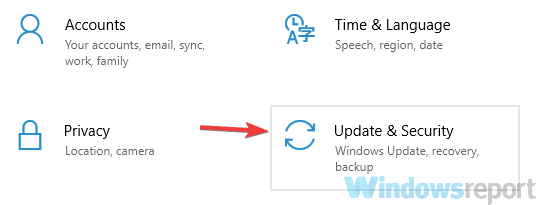
- Atlasiet Atgūšana no kreisās rūts. Noklikšķiniet uz Restartēt tagad labajā rūtī.
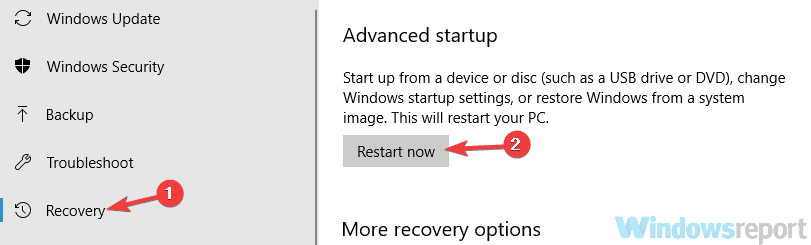
- Izvēlieties Problēmu novēršana> Papildu opcijas> Startēšanas iestatījumi. Noklikšķiniet uz Restartēt pogu.
- Tagad jums vajadzētu redzēt iespēju sarakstu. Atlasiet Drošais režīms ar tīklu nospiežot atbilstošo tastatūras taustiņu.
8. Veiciet tīru sāknēšanu
- Nospiediet Windows atslēga + R lai atvērtu dialoglodziņu Palaist.
- Tips msconfigun noklikšķiniet labi.
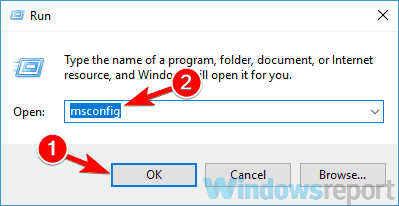
- Pārejiet uz Pakalpojumi cilni un pārbaudiet Paslēpt visus Microsoft pakalpojumus izvēles rūtiņu.
- Noklikšķiniet uz Atspējot visus pogu, lai atspējotu pakalpojumus.
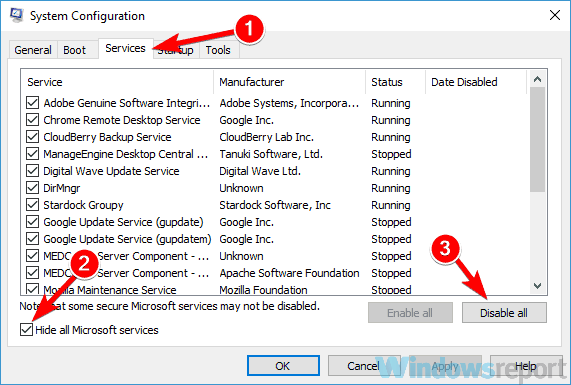
- Dodieties uz Uzsākt cilni un noklikšķiniet Atveriet uzdevumu pārvaldnieku.
- Ar peles labo pogu noklikšķiniet uz pirmā saraksta ieraksta un atlasiet Atspējot no izvēlnes. Dariet to visiem saraksta ierakstiem.
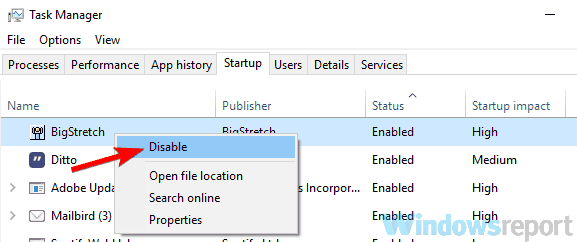
- Atgriezieties pie Sistēmas konfigurācija logs.
- Klikšķis Piesakies un labi lai saglabātu izmaiņas un restartētu datoru.
Kad dators ir restartēts, pārbaudiet, vai problēma joprojām pastāv. Ja Zilais nāves ekrāns vairs neparādās, ir skaidrs, ka problēmu izraisīja kāda no jūsu startēšanas lietojumprogrammām vai pakalpojumiem.
Lai precīzi noteiktu cēloni, ir jāiespējo atspējotās lietojumprogrammas un pakalpojumi pa vienam.
Paturiet prātā, ka pēc izmaiņu piemērošanas jums būs jārestartē dators pēc pakalpojumu vai lietojumprogrammu grupas iespējošanas.
Kad esat atradis problemātisko lietojumprogrammu, noņemiet to vai turiet to atspējotu, lai novērstu šīs problēmas atkārtotu parādīšanos.
Mēs ceram, ka mūsu risinājumi jums palīdzēja atrisināt šo problēmu, un, ja jums ir kādi ieteikumi, lūdzu, informējiet mūs zemāk esošajā komentāru sadaļā.
 Vai jums joprojām ir problēmas?Labojiet tos ar šo rīku:
Vai jums joprojām ir problēmas?Labojiet tos ar šo rīku:
- Lejupielādējiet šo datora labošanas rīku novērtēts kā lielisks vietnē TrustPilot.com (lejupielāde sākas šajā lapā).
- Klikšķis Sāciet skenēšanu lai atrastu Windows problēmas, kas varētu radīt problēmas ar datoru.
- Klikšķis Labot visu lai novērstu problēmas ar patentēto tehnoloģiju (Ekskluzīva atlaide mūsu lasītājiem).
Restoro ir lejupielādējis 0 lasītāji šomēnes.


